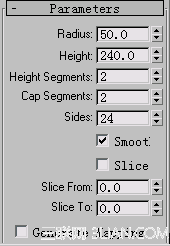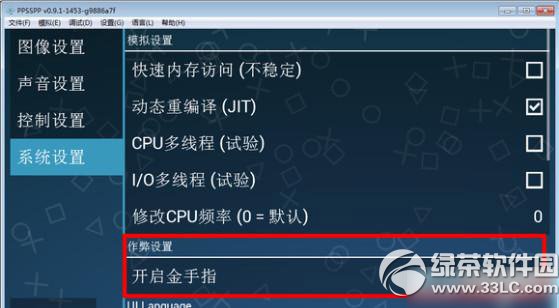萬盛學電腦網 >> 圖文處理 >> Photoshop教程 >> ps圖片處理 >> PS輕松修出完美人像 懶人必學的ps後期小竅門
PS輕松修出完美人像 懶人必學的ps後期小竅門
人像攝影師們費勁心力搜刮各種PS技巧和資源,潛心專研各個PS工具為的都是妹子啊!今天小編就整理了幾個專業修圖師常用的簡單人像後期技巧,美膚、瘦身、牙齒美白……一起來讓妹子變得更好看吧~。

讓皮膚更光滑的小竅門,如下圖所示。

專業修圖師為了讓人像皮膚看起來更光滑自然,常常一耗就是幾個小時。而我們這種沒耐心的人,更偏愛簡單的快速修復法。
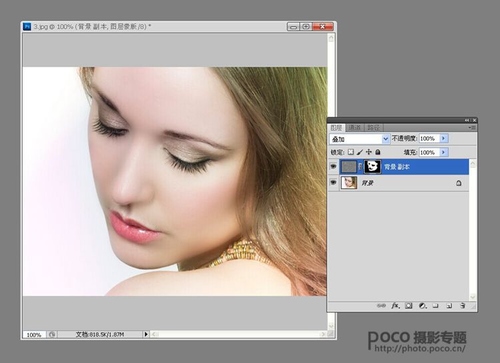
在PS中打開需要修復的照片,先復制圖層,然後點擊濾鏡>其它>高反差保留,選擇半徑為9PX後確定。下一步是按Cmd / Ctrl鍵+ I(反層),再按住Alt鍵在圖層窗口點擊添加蒙版,然後你只需要選擇畫筆工具,設置顏色為白色,在你想柔化的皮膚上進行塗抹就能讓皮膚更通透光滑了~
消除色斑的小竅門

一談到祛斑, 就會想起污點修復畫筆,修復畫筆,修補和仿制圖章這四個工具。 污點修復畫筆工具的優勢是可以直接進行修復,只需要將鼠標移到有污點的位置單擊鼠標就能輕松消除污點,對清晰斑點多的情況非常方便。而修復畫筆工具與其類似,只是它需要通過按Alt鍵來選擇參照區域。
修補工具的優勢是用戶可以自定義選取不規則的選區。仿制圖章工具同樣需要按Alt鍵來選擇參照區域,在消除色斑時,選擇較低的透明度(約20%)能在美化皮膚的同時保留細節。使眼睛更明亮的小竅門

我們都說眼睛是心靈的窗戶,人的眼睛往往是所有人關注的焦點,所以使眼睛炯炯有神是非常有必要的。 方法有很多,最簡單的一個辦法是利用減淡工具,把范圍設置為中間調,曝光度為20%後對眼睛進行塗抹就能 讓眼睛更清澈明亮。當然你也可以通過調整曲線提亮照片,再設置蒙版,按Ctrl鍵+ I使其變為黑色,最後通過畫筆工具對瞳孔進行塗抹,這種方式同樣能提亮眼睛。
修出S形身材的小竅門

使用液化效果就能輕松實現S形,打開照片,選擇濾鏡>液化,放大需要調整的位置,例如腰部,然後選擇向前變形工具,調整到合適的大小後對需要調整的部位進行輕微的拖動,就能輕易給人像塑身了!提亮膚色的小竅門。

明亮的膚色使人看起來更有活力,利用Camera Raw和Lightroom中的HSL面板就能輕易實現提亮膚色。在HSL面板中選取明亮度,然後增加紅色與橙色的數值,你可以按照自己的喜好進行調整,只要不要太過就可以。
牙齒去黃小竅門
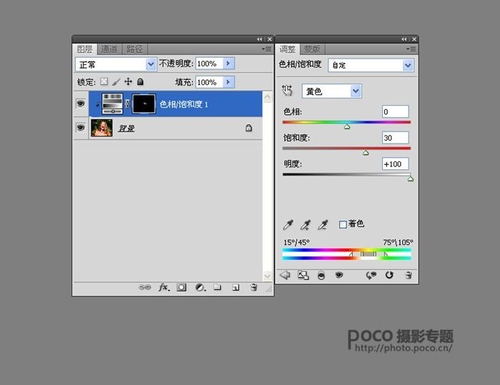
所謂明眸皓齒,眼睛亮了,牙齒還黃著怎麼可以,牙齒要去黃首先添加一個色相/飽和度調整圖層,然後從顏色下拉菜單中選擇黃葉,並降低飽和度,提高明亮值。因為我們只希望對牙齒進行美白,所以要按Cmd/ Ctrl鍵+ I添加黑色蒙版。然後用白色畫筆對牙齒進行塗抹美白就大功告成了!